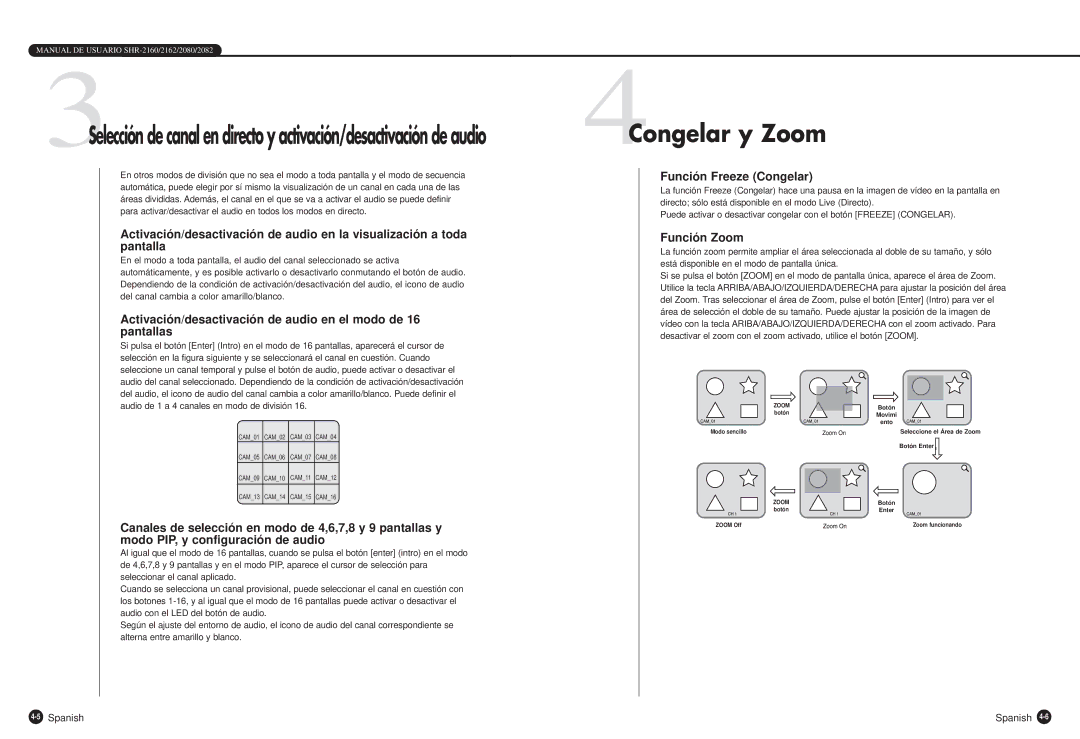MANUAL DE USUARIO
3Selección de canal en directo y activación/desactivación de audio
En otros modos de división que no sea el modo a toda pantalla y el modo de secuencia automática, puede elegir por sí mismo la visualización de un canal en cada una de las áreas divididas. Además, el canal en el que se va a activar el audio se puede definir para activar/desactivar el audio en todos los modos en directo.
Activación/desactivación de audio en la visualización a toda pantalla
En el modo a toda pantalla, el audio del canal seleccionado se activa automáticamente, y es posible activarlo o desactivarlo conmutando el botón de audio. Dependiendo de la condición de activación/desactivación del audio, el icono de audio del canal cambia a color amarillo/blanco.
Activación/desactivación de audio en el modo de 16 pantallas
4Congelar y Zoom
Función Freeze (Congelar)
La función Freeze (Congelar) hace una pausa en la imagen de vídeo en la pantalla en directo; sólo está disponible en el modo Live (Directo).
Puede activar o desactivar congelar con el botón [FREEZE] (CONGELAR).
Función Zoom
La función zoom permite ampliar el área seleccionada al doble de su tamaño, y sólo está disponible en el modo de pantalla única.
Si se pulsa el botón [ZOOM] en el modo de pantalla única, aparece el área de Zoom. Utilice la tecla ARRIBA/ABAJO/IZQUIERDA/DERECHA para ajustar la posición del área del Zoom. Tras seleccionar el área de Zoom, pulse el botón [Enter] (Intro) para ver el área de selección el doble de su tamaño. Puede ajustar la posición de la imagen de vídeo con la tecla ARIBA/ABAJO/IZQUIERDA/DERECHA con el zoom activado. Para desactivar el zoom con el zoom activado, utilice el botón [ZOOM].
Si pulsa el botón [Enter] (Intro) en el modo de 16 pantallas, aparecerá el cursor de selección en la figura siguiente y se seleccionará el canal en cuestión. Cuando seleccione un canal temporal y pulse el botón de audio, puede activar o desactivar el audio del canal seleccionado. Dependiendo de la condición de activación/desactivación del audio, el icono de audio del canal cambia a color amarillo/blanco. Puede definir el audio de 1 a 4 canales en modo de división 16.
CAM_01 CAM_02 CAM_03 CAM_04
CAM_05 CAM_06 CAM_07 CAM_08
CAM_09 CAM_10 CAM_11 CAM_12
CAM_13 CAM_14 CAM_15 CAM_16
Canales de selección en modo de 4,6,7,8 y 9 pantallas y modo PIP, y configuración de audio
Al igual que el modo de 16 pantallas, cuando se pulsa el botón [enter] (intro) en el modo de 4,6,7,8 y 9 pantallas y en el modo PIP, aparece el cursor de selección para seleccionar el canal aplicado.
Cuando se selecciona un canal provisional, puede seleccionar el canal en cuestión con los botones
Según el ajuste del entorno de audio, el icono de audio del canal correspondiente se alterna entre amarillo y blanco.
ZOOM botón
Modo sencillo
ZOOM botón
ZOOM Off![]()
Botón
Movimi
ento
Seleccione el Área de Zoom
Botón Enter
Botón
Enter
Zoom funcionando
| Spanish |